Lo adori o lo odi, la barra degli accessi è cronologia in Windows 10.
In Windows 10, Microsoft ha ucciso la barra degli accessi che ha innalzato per la prima volta il palcoscenico di Windows 8. Apparendo dal lato destro dello schermo, la barra degli accessi ti dava accesso alle impostazioni chiave oltre alle opzioni per condividere, stampare e cercare dalla tua app corrente . Anche se alcuni utenti di Windows 8 sono cresciuti senza dubbio sulla barra Charms, probabilmente non sono mai stati catturati.
Con la barra degli accessi disattivata in Windows 10, come si eseguono le stesse azioni e le attività fornite dalla barra? Ecco come:
Un "fascino" offerto dalla barra Charms in Windows 8 è per Impostazioni. Facendo clic sul fascino delle impostazioni puoi accedere a diverse impostazioni chiave in Windows e alla schermata Impostazioni completa.
Per accedere alla schermata Impostazioni completa in Windows 8, fai clic sulla barra degli accessi e quindi sul link Modifica impostazioni PC. Per accedere a tale schermata in Windows 10, fai clic sul pulsante Start per visualizzare il nuovo menu Start, quindi fai clic sul collegamento per Impostazioni per richiamare la schermata Impostazioni, che tra l'altro sfoggia un nuovo look ma offre le opzioni equivalenti e altro ancora.
E quali sono le altre opzioni accessibili dalla barra delle impostazioni, come rete, volume, notifiche e alimentazione? La maggior parte di quelli che troverai nel System Tray nell'angolo in basso a destra dello schermo. Il pulsante di accensione è ora nel menu Start, che appare nella parte inferiore come un cerchio con una linea verticale che lo attraversa.
La barra Charms offre anche l'accesso a Dispositivi, Condividi e Cerca. Dove troverai ora quelli in Windows 10? Tali funzioni sono accessibili da ogni singola app Windows, ma la loro individuazione non è semplice in quanto variano da un'app all'altra.
Dal menu Start, fai clic sul link Tutte le app e quindi apri un'app di Windows, ad esempio Posta. Apri una email specifica. Sulla barra degli strumenti in alto troverai un'icona che mostra tre punti in orizzontale. Fare clic su tale icona e viene visualizzato un menu popup con i comandi per Stampa, Sposta e altre opzioni.
L'icona tridimensionale è il trucco per trovare i comandi Stampa e Condividi in molte app Windows. Il problema è che l'icona stessa si trova in luoghi diversi a seconda dell'app. Quindi potresti dover cercare qualcosa prima di trovarlo.
Quindi i fan del Charms bar - chiunque tu sia - il bar stesso è morto e sepolto in Windows 10. Ma Microsoft mantiene intatte le funzionalità della barra attraverso altre impostazioni e opzioni.




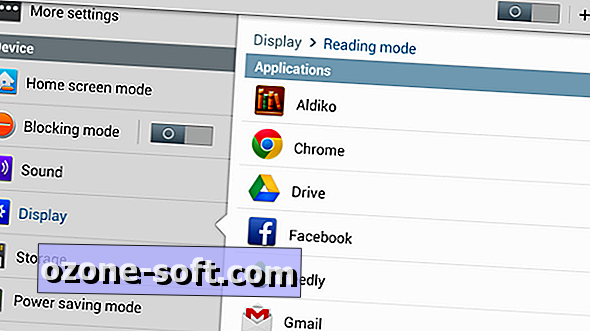
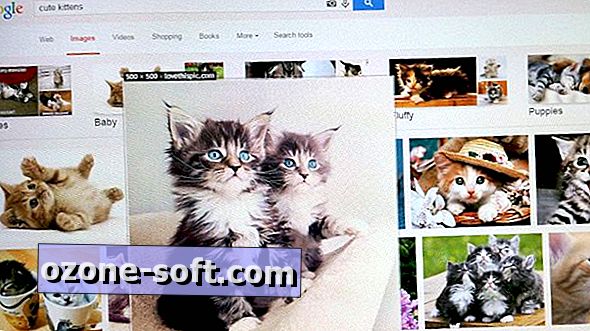







Lascia Il Tuo Commento